创建容器
在从模板或自定义创建应用时,在“配置应用的容器”时,可以添加新容器,添加新容器需要经历如下5个步骤:
第一步:选择镜像
您根据实际情况,为新容器选择合适的镜像,目前您可以通过4种途径选择镜像,它们是:精灵仓库、DockerHub、您的私有仓库和您的镜像收藏夹中。如下:
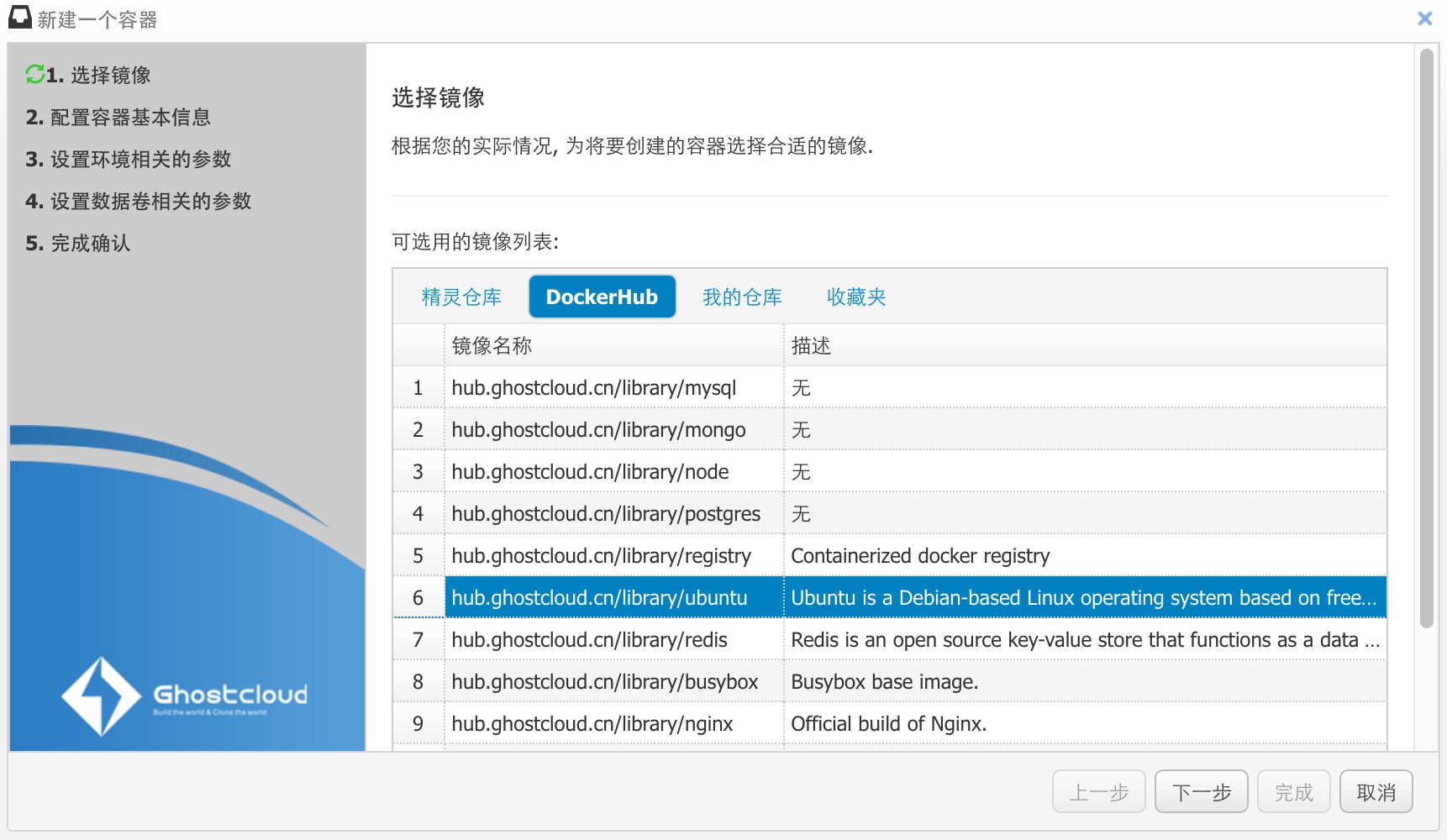
选择相应的镜像后,进入“下一步”。
第二步:配置容器的基本信息
在这一步将配置您的容器,如下: 具体需要配置的参数如下:
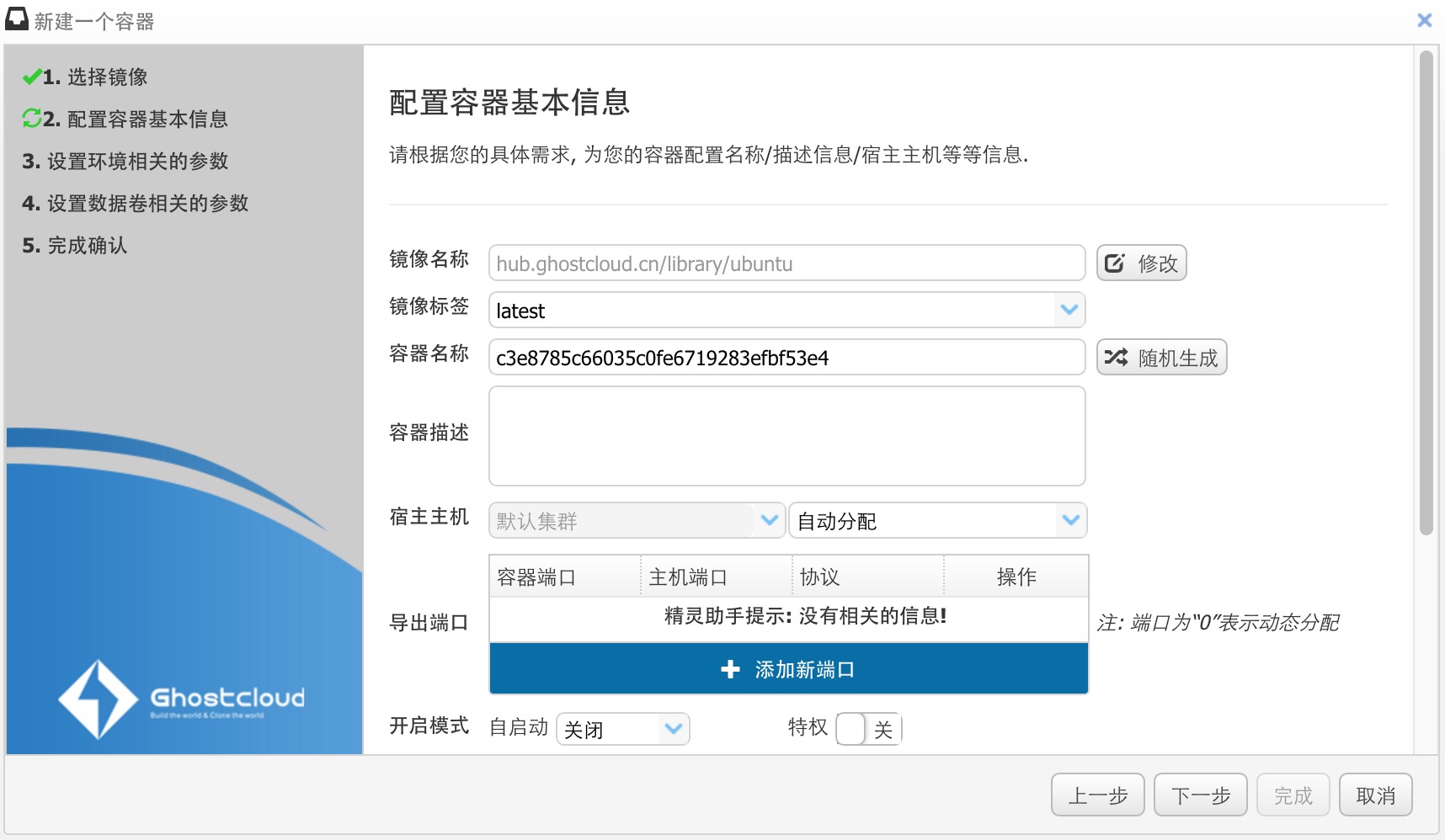
- 镜像标签(tag):因为每个镜像有很多个标签(版本),根据您的需求选择合适的标签;
- 容器名称:为您的容器指定一个唯一的名称,您也可以“随机生成”容器名称;
- 容器描述:给您的容器附加一些描述信息,方便以后查阅;
- 宿主主机:您可以让系统自动分配集群中的主机,您也可以自己指定使用某主机;
- 导出端口:配置容器将要导出的端口,点击“添加新端口”,配置完您的导出端口后,点击“保存修改”,即可完成导出端口的配置,如果您想放弃此次的端口修改,您可以点击“取消修改”按钮即可;
- 自启动:表示容器异常退出或主机重启后,容器将自动启动,它有3种模式:关闭(表示不自启动)、当错误时(表示当容器异常退出后重启容器)和一直(表示容器会保证一直处于启动状态);
- 特权模式:特权模式下,容器可以访问主机上的所有设备;
- 网络设置:设置容器的网络模式,目前支持3种模式:bridge、host、none;
- 引导程序:容器启动时执行的入口程序(命令,类似于PC开机运行什么系统);
- 开机执行:容器启动成功后,执行的命令,如果引导程序为空,开机执行即为引导程序;
- 指定CPU:为容器配置CPU个数;
- 指定内存:为容器配置内存大小;
第三步:设置环境相关的参数
在此步,您将可以为您的应用进行容器编排,容器编排时即可建立容器间的相互关系,也可以指定容器的环境变量,如下:
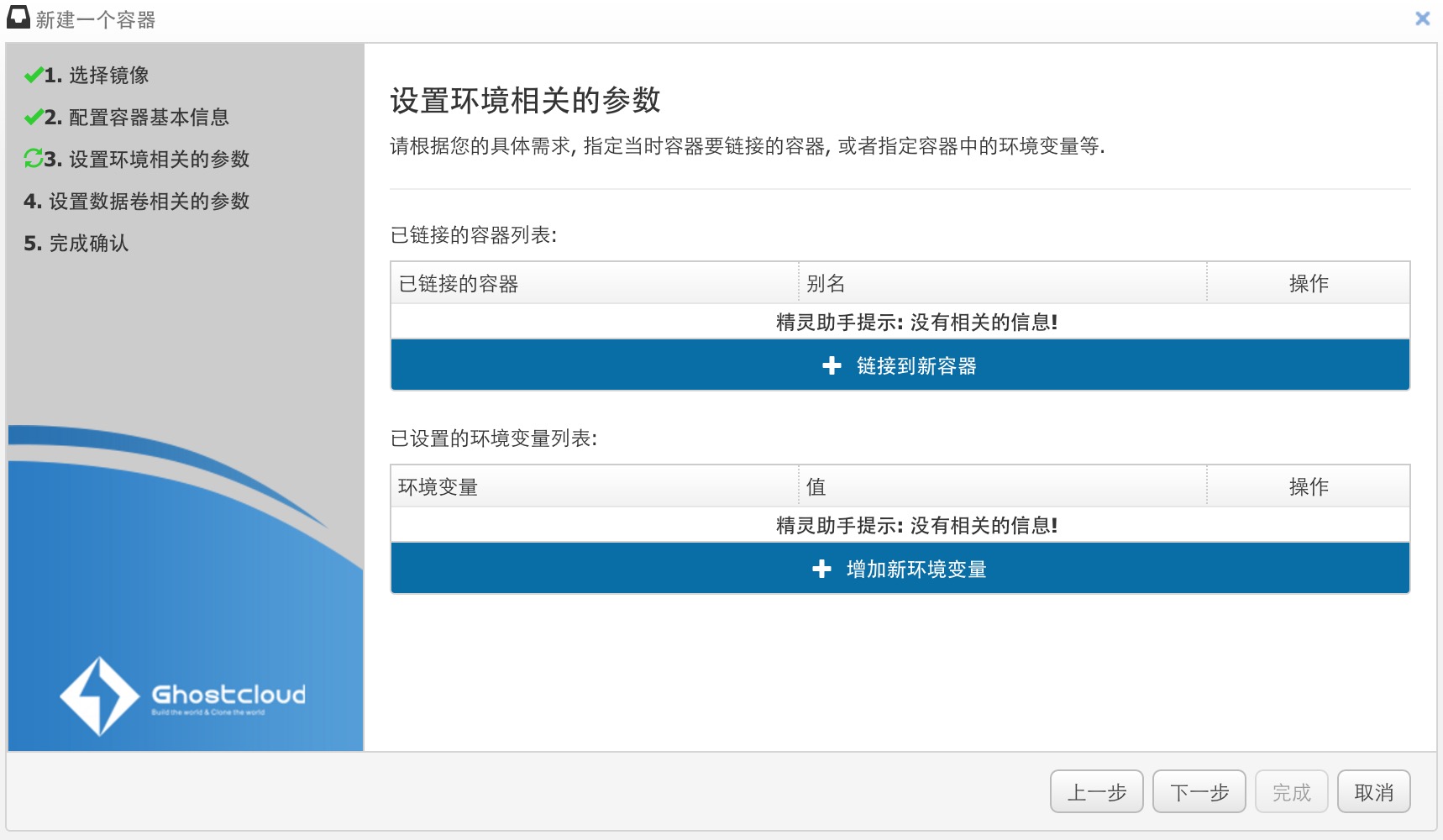
“链接其他容器”,表示此容器要与其他容器通信,即建立容器间的关联关系。“增加环境变量”为容器添加运行时的环境变量。
第四步:设置数据相关的参数
在此步,您将可以链接到数据卷容器,也可以直接映射容器卷到主机卷上,如下:
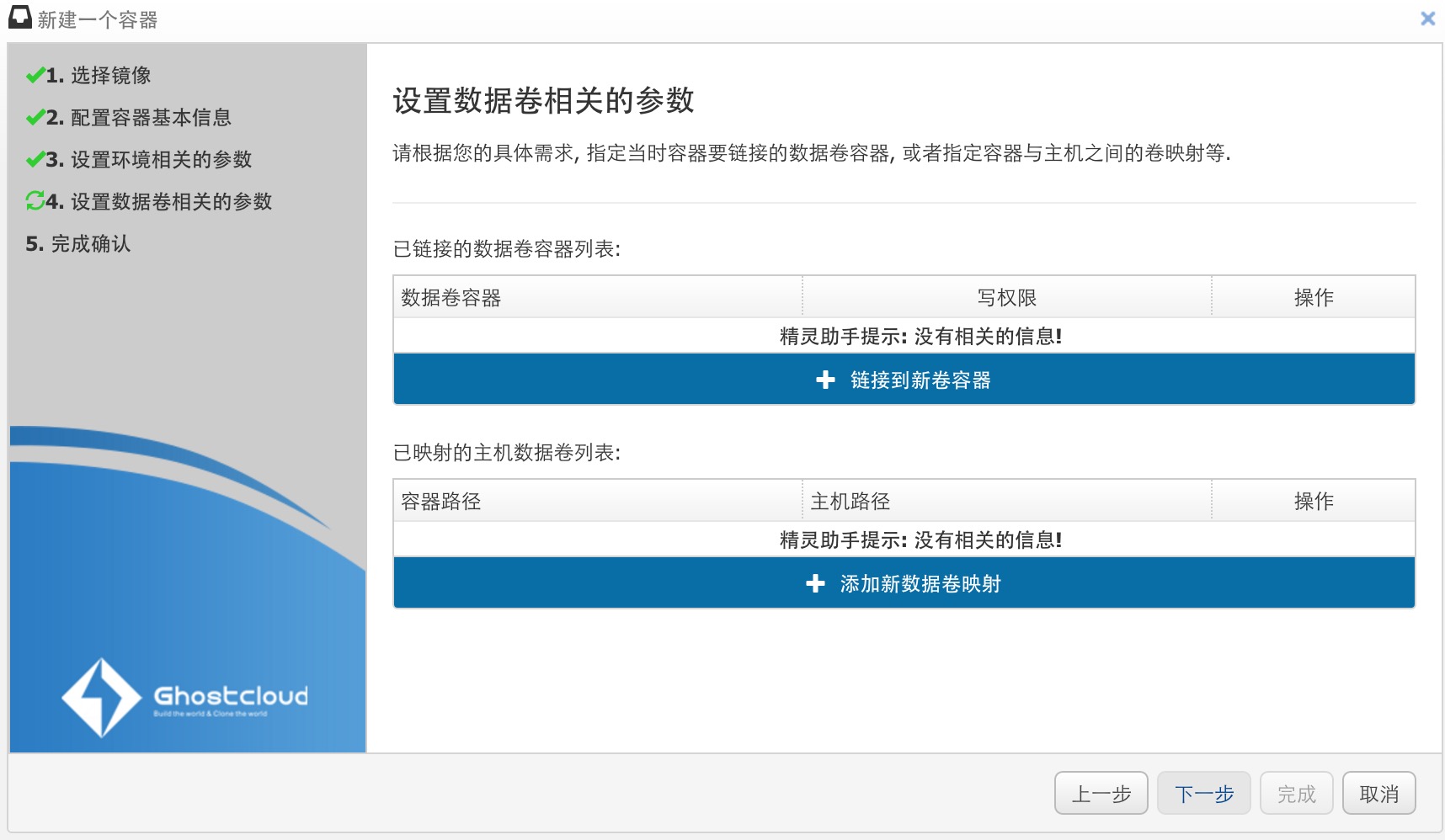
“链接其他卷容器”,表示此容器要使用专职存储数据的卷容器,并可以设置访问权限。“主机卷映射到容器”表示建立主机的数据卷与容器的数据卷之间的映射关系,即容器可直接使用主机数据卷存储数据。
第五步:完成确认
配置完容器的所有配置后,请确认信息,如下:
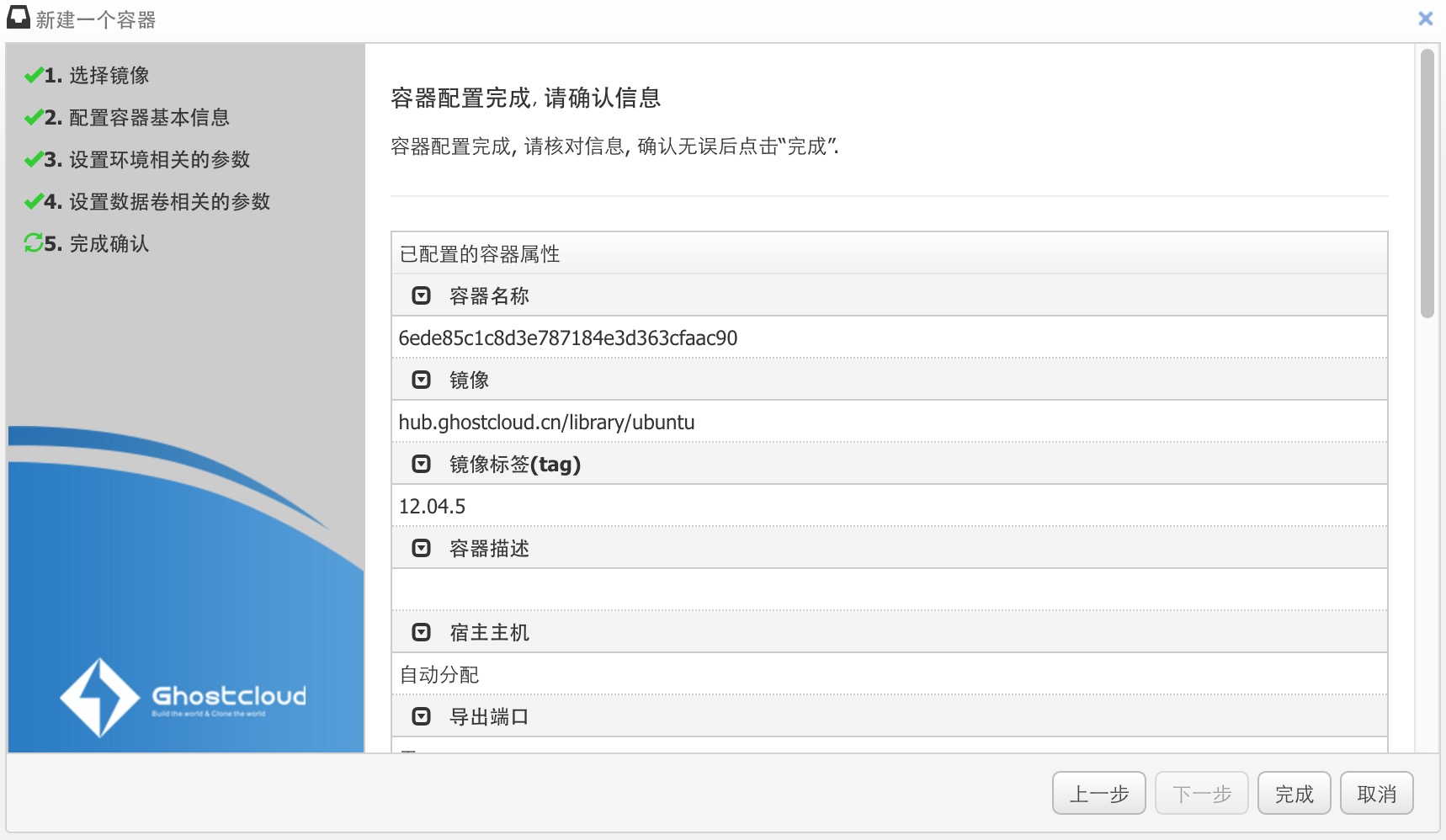
确认无误后,点击“完成”,完成容器的创建。